如何将 Excel 转换为 PDF - 17 种神奇的方法
已发表: 2022-02-13想要将 Excel 转换为 PDF吗? 您是否正在为此寻找最佳工具? 别担心,你来对地方了。 在本文中,您将找到最好的在线、离线、免费和高级工具,帮助您轻松地将 Excel 转换为 PDF。 只需浏览它们并找到你最好的。
Microsoft Excel 是一种电子表格,用于按行和列排列数据。 您还可以使用公式计算值。 这些电子表格最常用于存储和组织数据工资单、会计目的等。 它允许您在给定数据的帮助下生成饼图和图形。 它适用于 Windows、Android、Mac、Linux、iOS 等。
PDF 不是可移植的文档格式。 当您不想让其他人更改您的文档但仍需要共享和打印文件时,必须将文件转换为 PDF 文档。 您还可以在文件转换为 PDF 格式后使用密码保护文件。
提示:除了免费方法,我们还提供了使用 Adobe Acrobat DC 和 Wondershare PDFelement 的高级方法。 如果您经常处理 PDF 文件,那么这些高级方法最适合完成您的任务。 在这两种方法中,我推荐 Wondersahre PDFelement 方法,它是一种有助于通过简单步骤完成任务的高级方法。 这不是免费的方法,但与 Acrobat DC 相比,终身许可证的成本略低。
- 相关:如何免费在线/离线将 PDF 转换为只读 PDF
- 如何将只读PDF转换为可编辑的PDF
目录
将 Excel 转换为 PDF 的离线工具 – 免费和专业版
视频教程
为了方便读者,我们以视频教程的形式提供了这篇文章。 如果你对阅读更感兴趣,那就先跳过它,等阅读完成后再看。
1. Wondershare PDFelement(推荐)
Wondershare PDFelement 是 Adobe Acrobat DC 的最佳替代品,价格低廉,具有最佳功能。 它是将 PDF 转换为其他格式的简单和最快的工具,反之亦然。 您还可以毫不费力地转换一批文件。
如何使用 Wondershare PDFelement 将 Excel 转换为 PDF?

在本节中,您将使用 Wondershare PDFelement 将 Excel 转换为 PDF 的过程。
总时间: 5分钟
第 1 步:上传 Excel 文件
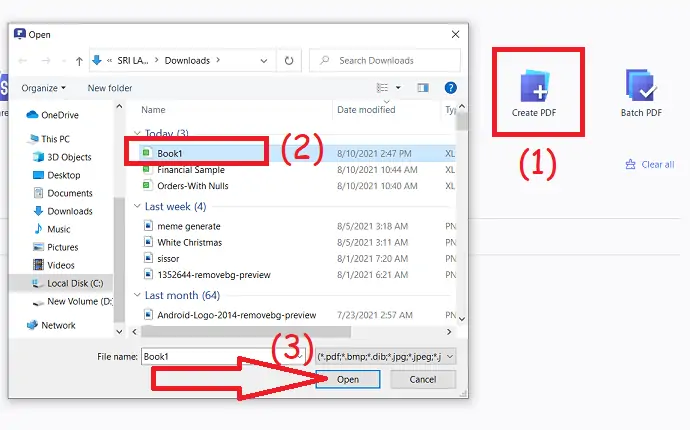
在您的设备上下载并安装 Wondershare PDFelement。 启动 Wondershare PDFelement 应用程序。 单击创建 PDF 文件选项以上传 Excel 工作表。
第 2 步:保存转换后的文件
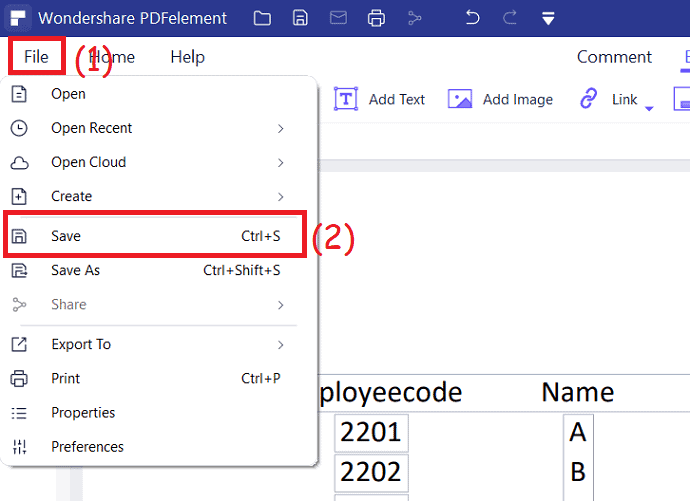
上传的 Excel 文件将显示在屏幕上。 使用所有编辑工具根据您的需要编辑文件。 最后,单击键盘上的“ctrl+s”或点击文件并选择保存选项以将文件保存在您的设备上。
第 3 步:选择批量 PDF 选项
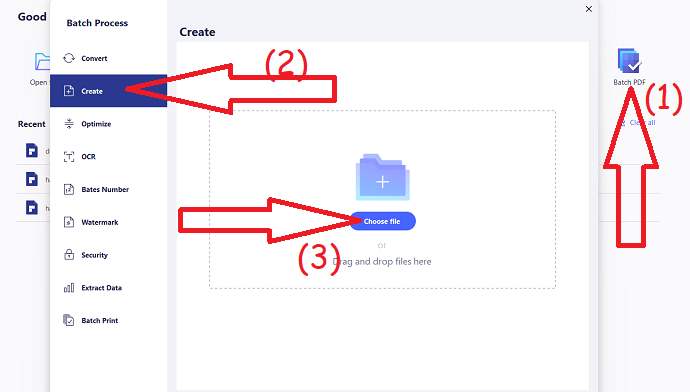
对于批处理单击主界面上的“批处理 PDF”选项。 屏幕上将出现一个批处理窗口。 选择“创建”选项,然后单击“选择文件”以上传 Excel 文件。 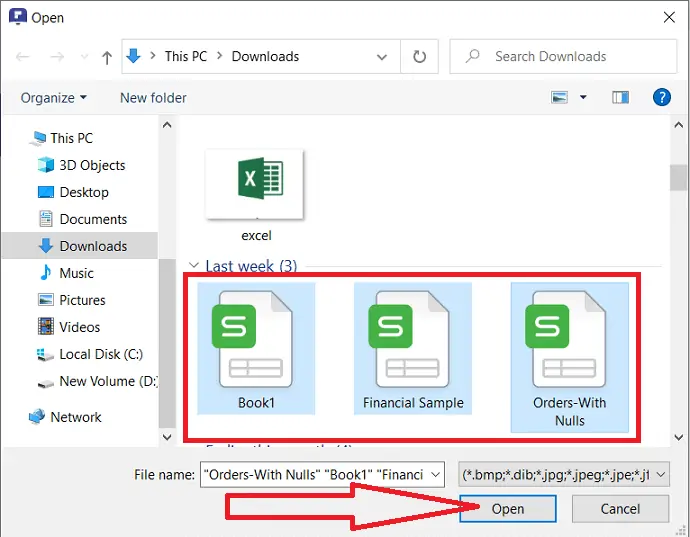
打开的窗口将出现在屏幕上。 选择你想要的文件,然后点击“打开”
第四步:点击应用

上传的文件将出现在屏幕上。 如果要添加更多文件,请单击右上角的添加文件选项。 检查输出格式,选择输出路径,然后单击“应用”选项。
预计费用: 79 美元
供应:
- Wonderhshare PDFelement
工具:
- 万兴万兴PDF专家
材料: PDF转换器
优惠:我们的读者获得所有 Wondershare 产品的特别折扣。 访问我们的 Wondershare 折扣券页面以获取最新优惠。
2. Adobe Acrobat DC - 高级
Adobe Acrobat DC 是轻松处理 PDF 的最佳工具。 您可以在不丢失数据的情况下转换和转换 PDF 文件。 但是,它更贵。 它还提供多种功能,例如编辑、签署文档、组织、保护和标准化您的文件。
Adobe Acrobat DC 的特点
- 将 PDf 文件转换为其他格式,反之亦然。
- 支持最常见的文件格式,如 Word、Excel、PPT、JPG。
- 创建和编辑 PDF 文件就像您想象的那样简单。
- 从软件轻松共享 PDF 文件。
- 保护文档不被复制。
- 请求签名。
如何使用 Adobe Acrobat DC 将 Excel 转换为 PDF?
- 从其官方网站购买和下载 Adobe Acrobat DC。 将其安装在您的设备上。
- 使用任何版本的 MS Excel 应用程序打开 Excel 表。 从 Acrobat 下选择“创建 PDF”选项。
- Acrobat PDF maker 提示将出现在屏幕上。
- 根据需要选择纸张的转换范围和尺寸。
- 最后,单击“转换为 PDF”选项。
- 将显示另存为窗口。 输入你想要的然后点击保存
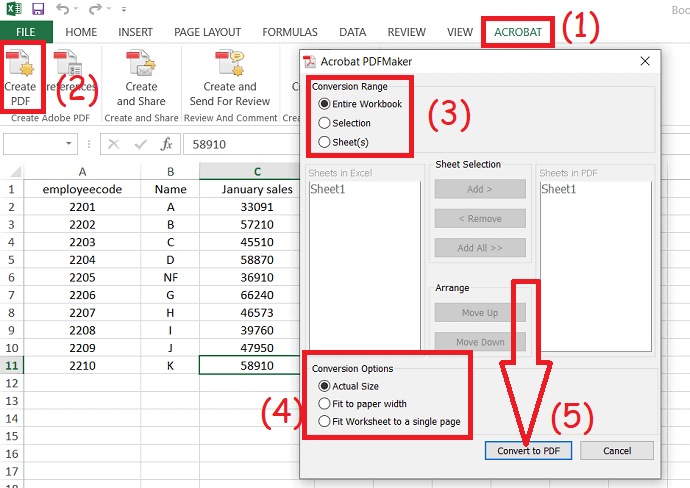
3. Wondershare PDF 转换器专业版
Wondershare PDF converter pro 是 Wondershare 家族的工具之一。 它主要适用于PDF文件。 它将任何文件转换为 PDF,反之亦然。 它是一个高级工具,但您可以使用它的免费版本。 让我们看看如何使用它。
Wondershare PDF 转换器专业版的特点:
- 在 OCR 的帮助下,将扫描的 PDF 文件转换为其他格式,如可编辑的 PDF、word、Excel、TXT 文件等。
- 加密 PDF 文件以获得强大的保护。
- 轻松编辑、创建和签署 PDF 文件。
- 将 PDF 转换为其他常规格式,反之亦然,不会造成任何损坏。
- 将多个 PDF 文件合并为一个文件。
如何使用 Wondershare PDF Converter Pro 创建 Excel 到 PDF?
第 1 步:从其官方网站下载并安装 Wondershare PDF converter pro。 它的专业版售价为 59.9 美元/终身。
第 2 步:启动 Wondershare PDF 转换器专业版应用程序。 您会在左侧窗口中找到几个选项。 选择“文件到 PDF”选项。 将excel表格拖放到主界面或点击加号上传文件。
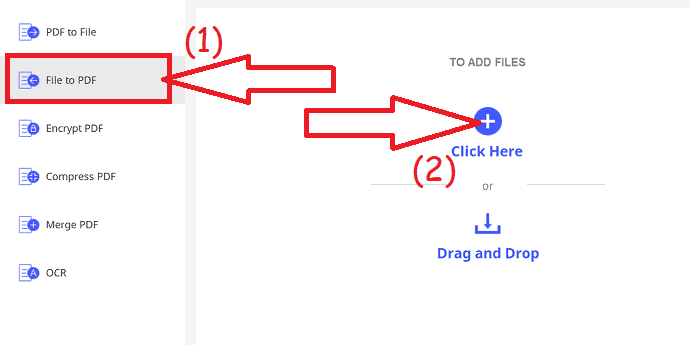
第 3 步:上传的文件将出现在屏幕上。 如果要上传另一个文件,请单击右上角的“添加文件”选项。 最后,选择输出文件夹并单击转换。
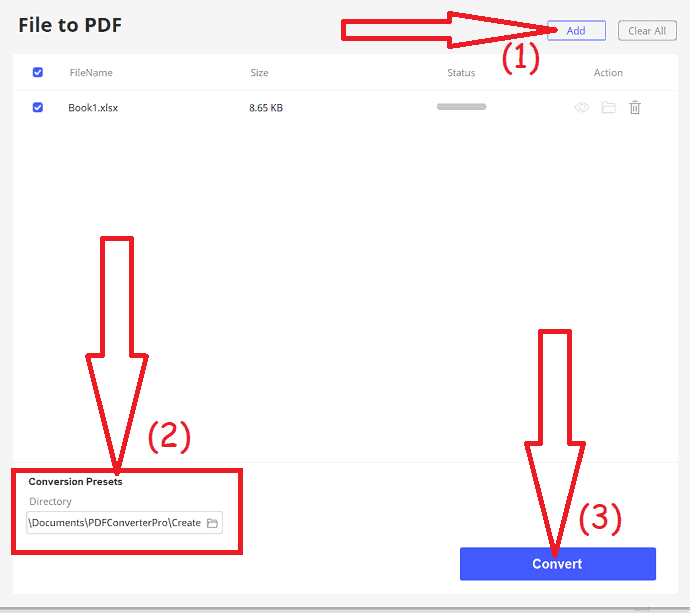
根据文件大小转换文件需要时间。 转换完成后,文件将出现在您选择的输出文件夹中。
4.WPS办公室
WPS Office 是适用于 Word、PDF、Excel、PPT 等的最佳工具之一。 它与 Android、Windows、Mac、Linux、iOS 等多种平台兼容,也可在 Web 上使用。 WPS office 的高级版售价为 29.99 美元/年。
WPS办公软件特点:
- 提供了几个可定制的模板。
- 它与 Microsoft Word、Adobe PDF 和 Google Docs 高度兼容。
- 在 Windows 操作系统上提供 8 种不同的语言,在 Android 上提供 48 种语言。
- 易于从图像中提取文本。
- 它提供 1GB 的免费云空间来存储您的文件。
- 快速准确地转换一批 Excel 工作表。
如何使用 WPS office 将 Excel 转换为 PDF?
第 1 步:从其官方网站下载并安装 WPS Office。 打开 WPS office,单击左侧窗口中的打开选项以上传 Excel 工作表。
第 2 步:上传的工作表将显示在屏幕上。 根据您的意愿进行更改。 单击“菜单”并选择“导出为 PDF”。
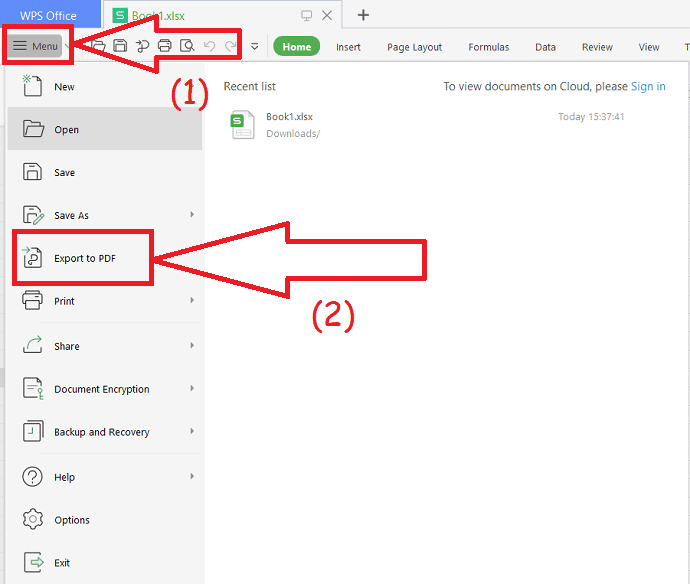
第 3 步:导出到 PDF 窗口将出现在屏幕上。 单击左上角的“添加”以添加文件。 选择输出路径、导出类型,点击“导出为PDF”。
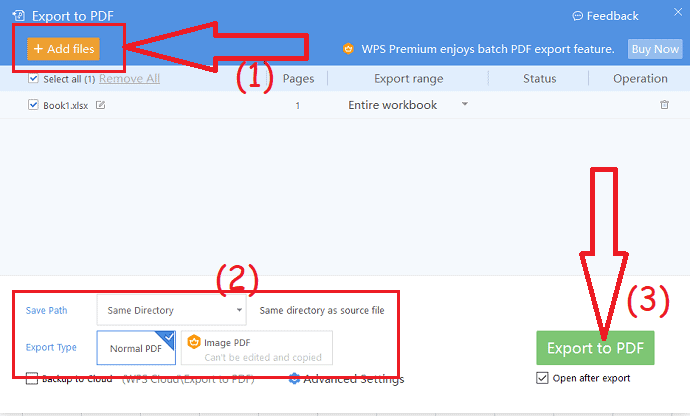
- 费用: WPS Office 高级版的售价为 29.99 美元/年。
5. 使用 Foxit 软件将 Excel 转换为 PDF
从官方网站下载并在您的设备上安装 Foxit PDF 编辑器。 打开福昕阅读器应用程序,点击打开文件选项。 屏幕上将出现一个打开的窗口。 点击向下箭头并选择所有文件选项。 双击要转换的 Excel 工作表。
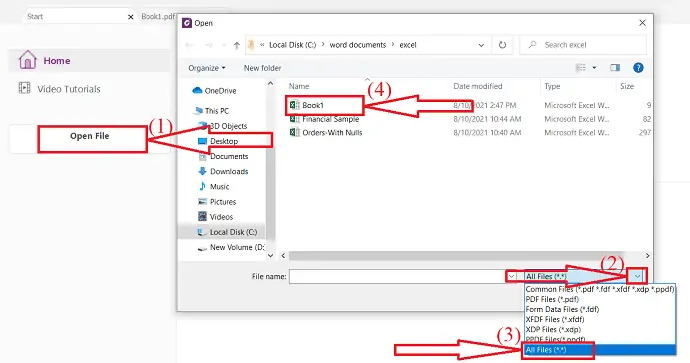
它将所选文件转换为 PDF 并显示在屏幕上。 在您的设备上按 Ctrl+S。 另存为窗口将出现在屏幕上。 在文件名框中输入名称,然后单击保存。 而已…

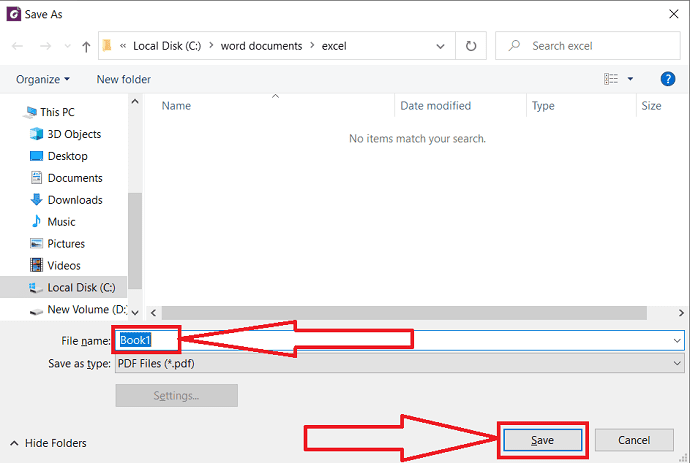
5.1。 使用 Foxit 软件直接选项将 Excel 转换为 PDF
这是一个非常简单的方法。
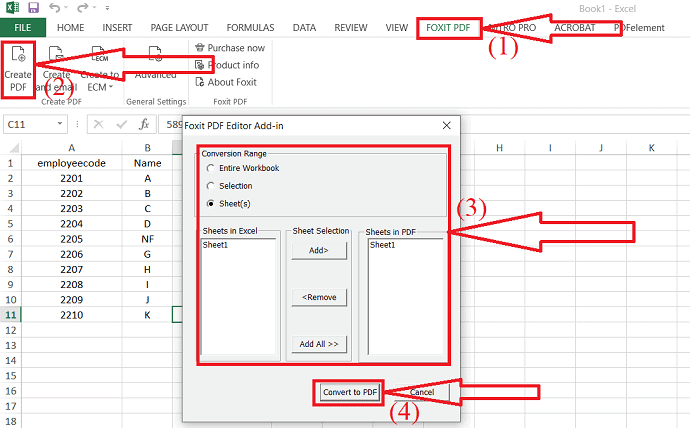
使用 Microsoft Excel 打开要转换为 PDF 的 Excel 工作表。 根据需要编辑文件。 完成编辑后,在工具栏中选择 Foxit PDF 选项,然后选择创建 PDF 选项。
屏幕上将出现一个弹出窗口。 选择转换范围,然后单击“转换为 PDF”选项。
6.如何通过批量 Excel 到 PDF 转换器将多个 Excel 文件批量转换为 PDF
Batch Excel to PDF Converter 是一个免费的 Excel 到 PDF 转换器,它有几个满足用户需求的高级选项,它支持所有流行的工作表格式,如 XLSX、XLS、ODS、CSV、XML 等。
虽然最新的 MS Excel 版本提供了将工作簿另存为 PDF 文件的功能,但当用户不得不将数十个 Excel 文件转换为 PDF 文档时,仍然是一个令人头疼的问题。
与其他转换器仅将每个 Excel 文件转换为 PDF 不同,此工具还可以将 Excel 文件中的每个工作表转换为单独的 PDF,或将所有 Excel 工作簿和文件合并为一个 PDF。 此外,它还允许用户将每个工作表转换为单个 PDF 页面。 当用户需要将文档和数据组合在一起或批量打印工作簿和文件时,这些功能非常有用。
特征
* 批量将 Excel XLSX/XLS 文件批量转换为 PDF
* 将单个 Excel 工作表转换为 PDF
* 将多个 Excel 电子表格和文件合并并转换为一个 PDF
* 将每个 Excel 工作表转换为一个 PDF 页面
* 支持更改 PDF 纸张大小和方向
* 支持所有者密码和开放密码保护
* 支持 ODS 和 CSV 格式
* 支持 WORD DOC/DOCX 和 PowerPoint PPTX/PPT 格式转 PDF
* 不需要安装 MS Office 或 Excel
* 多语言
第 1 步:下载批量 Excel 到 PDF 转换器
下载 Batch Excel to PDF Converter 并将其安装在您的 Windows 上并运行它。
第 2 步:添加 Excel 文件
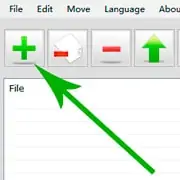
将 Excel XLS/XLSX 文件拖放到 Batch Excel to PDF Converter 文件列表中,或单击“+”按钮并从打开的对话框中选择 Excel 文件。
第三步:设置页面选项和输出路径
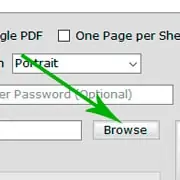
在页面大小和页面方向选项中设置页面大小和方向,并通过单击“浏览”按钮设置输出路径。
第 4 步:开始将 Excel 文件转换为 PDF
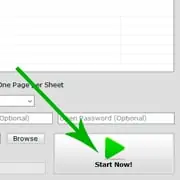
单击大的“立即开始”按钮开始将 Excel 文件转换为 PDF。 转换完成后,您将立即看到输出文件。
7.Apowersoft PDF转换器
Apowersoft PDFconverter 是一款出色的免费工具,可以将文件和图像转换为其他格式。 您可以毫不费力地将 PDF 转换为其他格式,反之亦然。
Apowersoft PDF转换器的特点:
- 可以在眨眼之间进行批量转换。
- 轻松合并、拆分、压缩和提取 PDF 文件中的页面。
- 您可以保护和取消保护 PDF 文件。
- 您还可以将语音转换为文本。
如何使用 Apowersoft PDF 转换器将 Excel 转换为 PDF?
步骤 1:使用任何网络浏览器从其官方网站下载并安装 Apowersoft PDF 转换器。 安装完成后打开应用程序。 主屏幕将如下图所示出现。
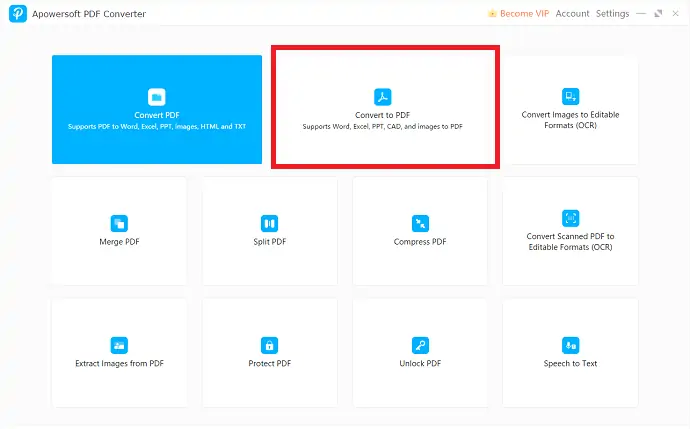
第2步:单击“转换为PDF”选项。 您将重定向到新页面。 现在选择“To PDF”下的“Excel to PDF”选项。 从您的设备上传“Excel 文件”。
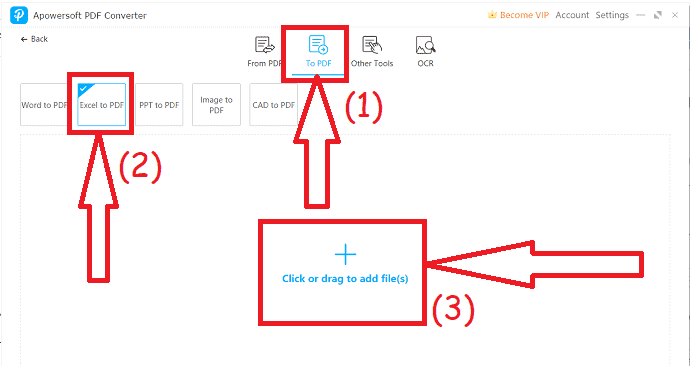
第 3 步:上传的文件夹将出现在屏幕上。 单击“添加文件”以上传另一个文件。 最后,选择输出路径并单击转换选项。
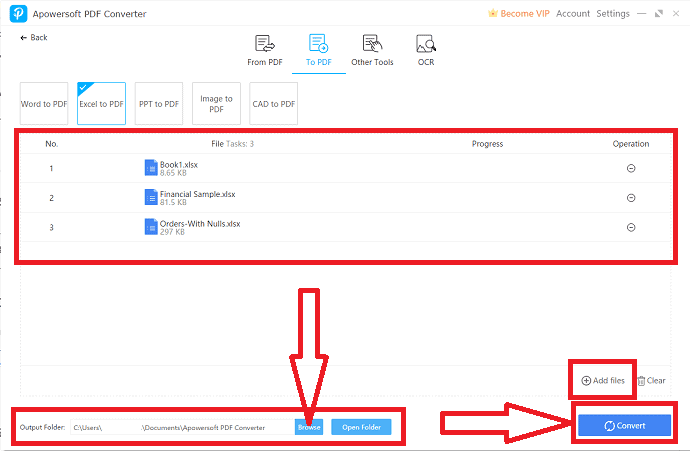
8.冰淇淋PDF转换器
使用 IceCream PDF 转换器将 Excel 转换为 PDF 是一项非常简单的任务。 以下是使用 Icecream PDF 将 Excel 转换为 PDF 的步骤。
冰淇淋PDF转换器的特点:
- 轻松将 Excel 转换为 PDF。
- 简单快速的 PDF 转换工具。
- 用户友好的界面。
如何使用 Icecream PDFconverter 将 Excel 转换为 PDF?
- 下载并安装 IceCream PDF 转换器应用程序。
- 打开应用程序,然后从主界面单击“转 PDF”。
- 打开窗口将出现在屏幕上。 一次选择一个更多文件。 免费版的冰淇淋 PDF 转换器允许一次转换 3 个文件。
- 最后,选择输出文件夹并单击“转换”
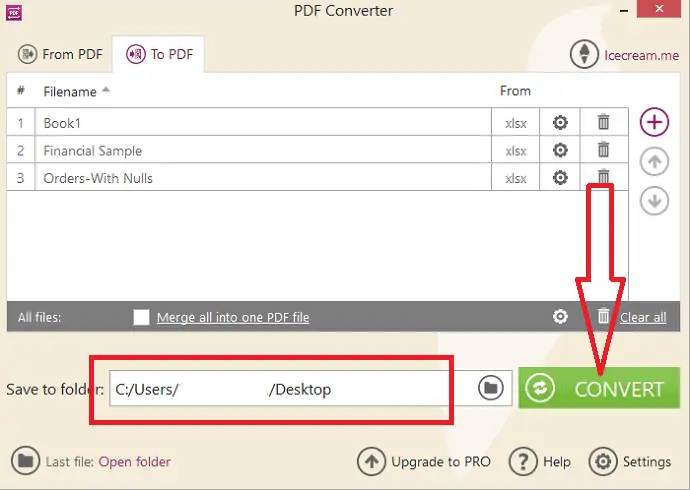
9. 微软 Excel
使用 MS Excel 将 Excel 转换为 PDF 非常容易。 你需要做的就是
- 使用 MS Excel 打开 Excel 文件。 点击左上角的“文件”选项。
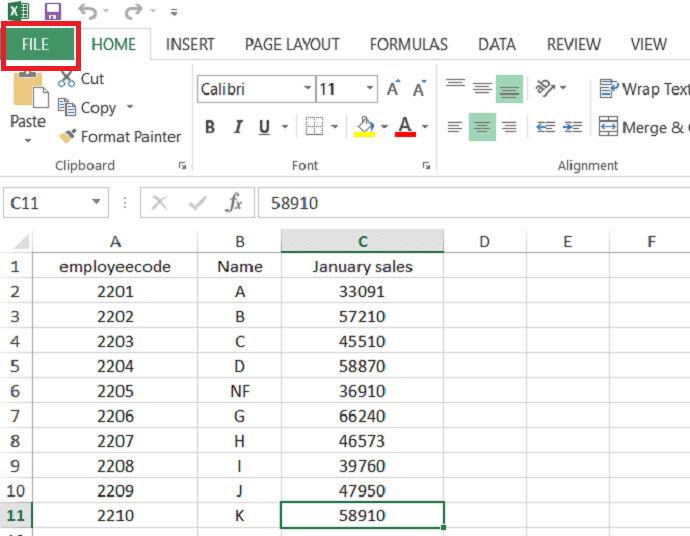
- 单击“另存为”选项,然后选择 PDF 作为保存类型。 最后,单击“保存”选项。
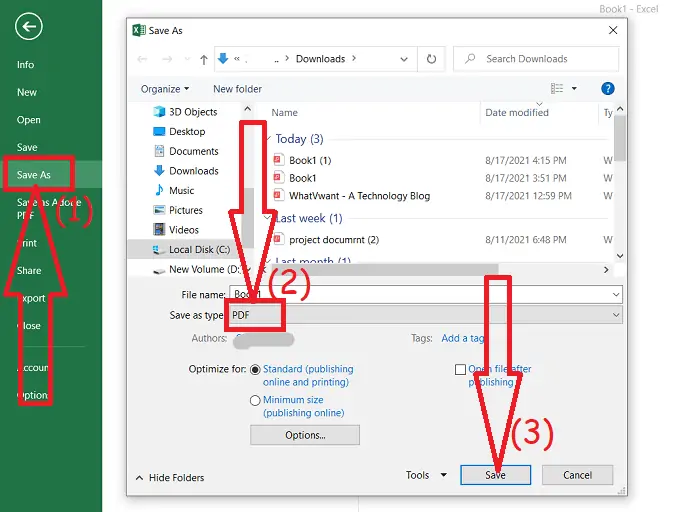
- 您可能喜欢:如何使用 Acrobat 阅读器将文件合并为 PDF
- 压缩 PDF 文件的 3 个超级有用的技巧
- 从 word doc in word 创建 PDF 的秘密指南
如何在线免费将 Excel 转换为 PDF
有几种在线工具可以从任何类型的文件格式创建 PDF。 下面列出了一些最好的在线工具。 使用在线工具将 Excel 转换为 PDF 的过程几乎相同。 让我们看看每个工具的过程。
1. 扎姆扎尔
Zamzar 是一个令人惊叹的在线工具,它提供了许多功能,例如转换为 PDF、在几秒钟内将 PDF 转换为其他常规和最常见的格式。 只需 3 个步骤即可完成您的任务。 让我们看看如何使用它。
如何使用 Zamzar 将 Excel 转换为 PDF?
第 1 步:使用任何网络浏览器访问 Zamzar 官方网站或单击链接。 打开主页后,单击“添加文件”选项以从本地存储上传 Excel 工作表。
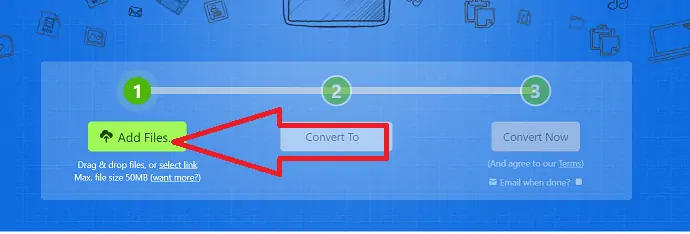
步骤2:在文档格式下选择文件的输出格式为PDF。
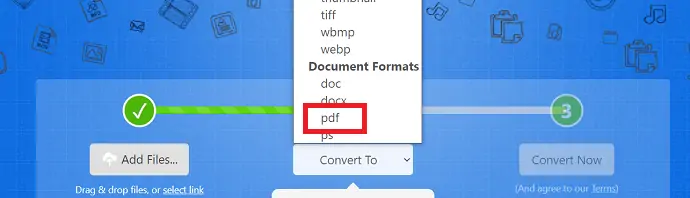
第 3 步:单击立即转换,它开始转换文件。 转换过程完成后,单击“下载”选项将其保存在您的设备上。
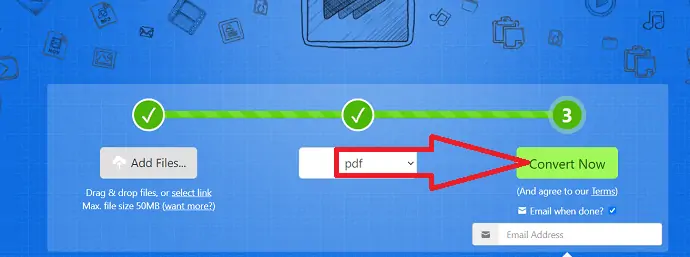
2.iLovePDF
第一步:打开iLovePDF官方页面。 单击“选择 Excel 文件”选项以上传 Excel 文件。 您还可以从 Google Drive 和 Dropbox 上传 Excel 表格。
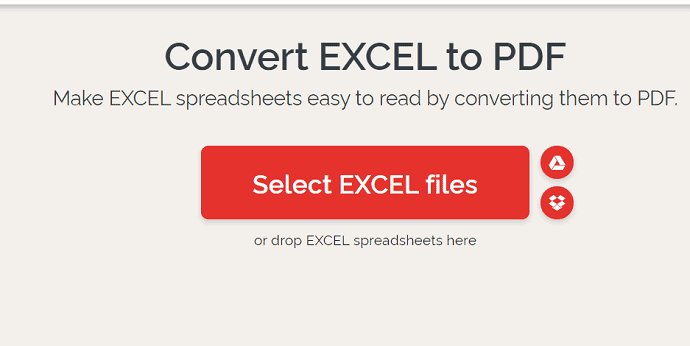
第 2 步:上传的文件将出现在屏幕上。 如果要添加更多文件,请点击右上角的加号。 现在,单击“转换为 PDF”。
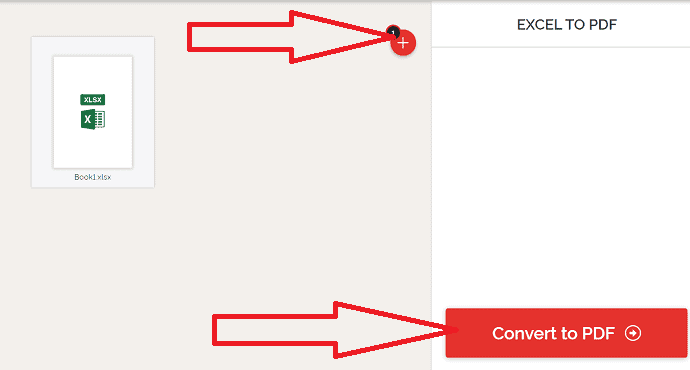
第 3 步:转换过程完成后,您将重定向到下载页面。 最后,单击“下载”将其保存在本地设备上。
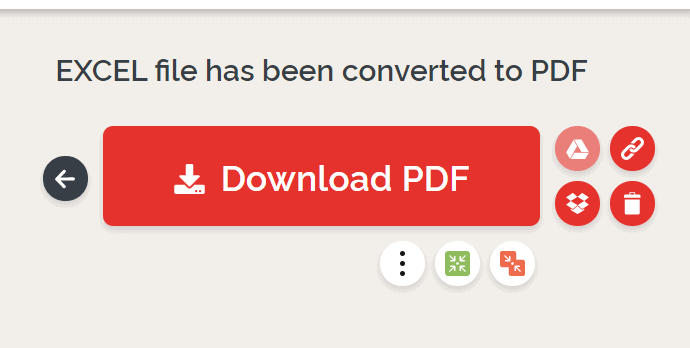
3.苏打PDF
访问 SoadPDF excel 到 PDF 转换器官方网站或直接点击链接。 单击“选择文件”,屏幕上将出现一个打开的窗口。 从中选择要转换的 Excel 工作表,然后单击“打开”。
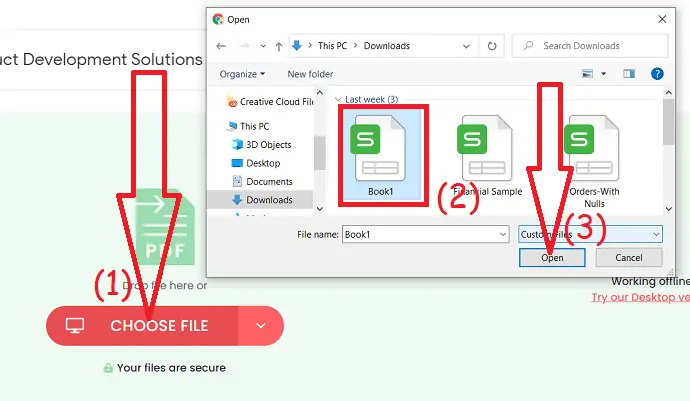
上传的文件开始转换。 转换过程完成后,您将重定向到下载页面。 单击预览文件选项以查看和编辑文件。 最后,点击“下载”。 而已…
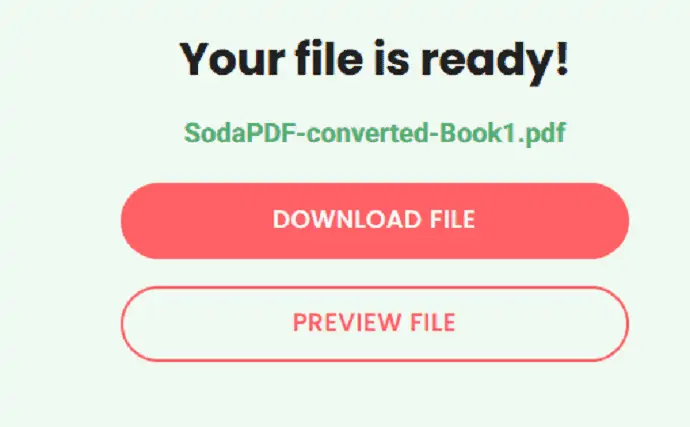
4. 小PDF
使用任何网络浏览器转到 SmallPDF excel to PDF 转换器官方页面。 单击“选择文件”选项以上传 Excel 表格。 您可以一次选择一个或多个 Excel 工作表。
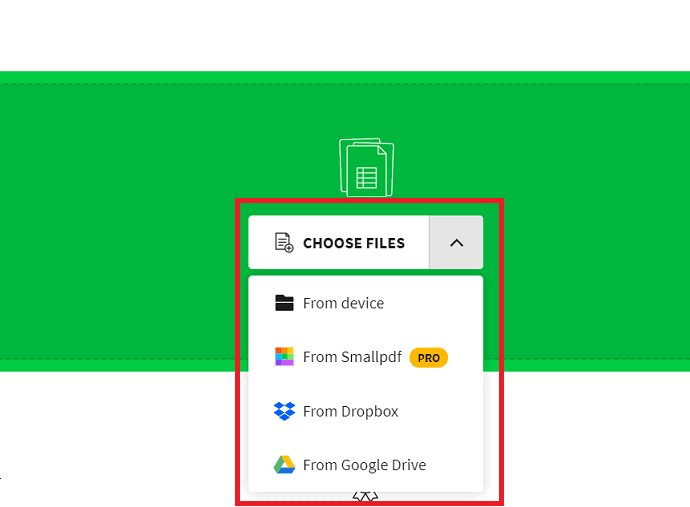
文件上传后,它会自动启动转换过程。 转换后的文件将显示在屏幕上以供使用“下载”选项进行预览。 最后,点击“下载”。
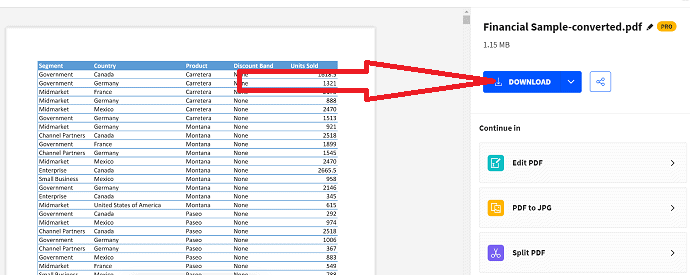
5. 免费pdf转换器
只需通过以下步骤即可了解将 Excel 工作表转换为 PDF 格式的详细过程。
使用任何网络浏览器访问 freepdfconverter 官方网站。 您将找到主屏幕,如下面的屏幕截图所示。
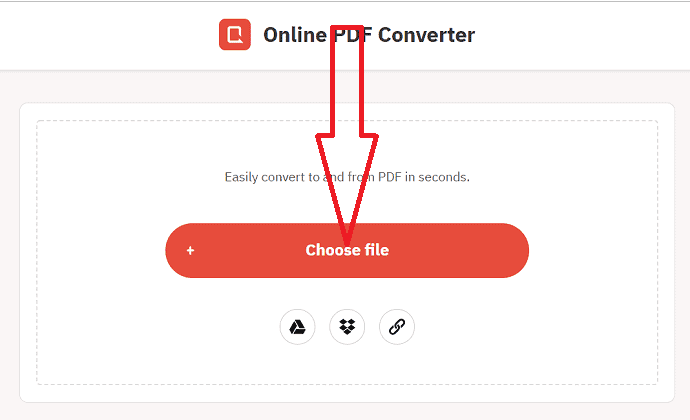
文件上传后,它开始转换。 最后,单击下载选项将文件保存在您的设备上。
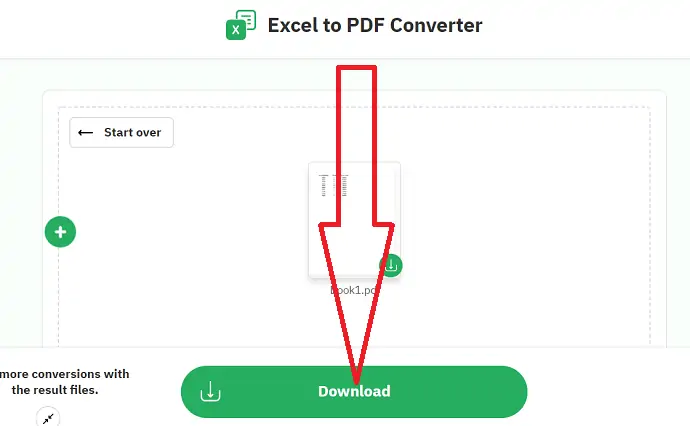
6.PDF2GO
使用任何网络浏览器转到 PDF2GO Excel 到 PDF 转换器官方页面或单击链接。 上传要转换为 PDF 的 Excel 文件。 您可以从 Dropbox、Google Drive 等不同来源上传文件,并借助 URL。 上传文件后,单击底部的开始选项。
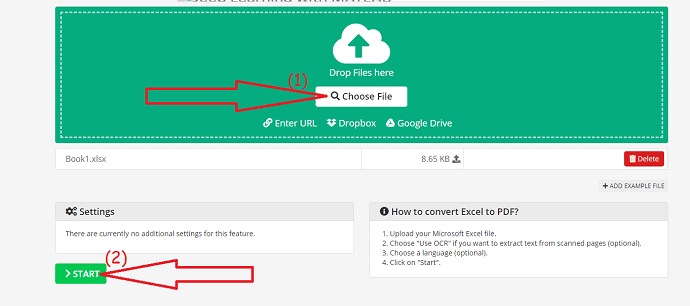
它开始转换过程。 该过程完成后,它会自动下载转换后的文件。 否则,单击“下载”。
7. DocFly
DocFly 是一个在线工具,可以准确地将 Excel 表格转换为 PDF。 它为您上传的文件提供强大的保护。 按照以下步骤使用 DocFly 将 Excel 转换为 PDF。
- 使用任何网络浏览器访问 DocFly Excel 到 PDF 转换器官方网站。
- 上传所需的 Microsoft excel 工作表。
- 转换过程完成后,您可以在屏幕上观察 Excel 和 PDF 文件。
- 检查 PDF 文件框并单击顶部的导出选项,然后点击“下载”。
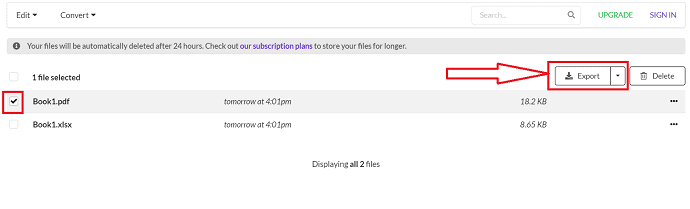
8. Online2PDF
Online2PDF 是一个将 Excel 表格转换为 PDF 格式的简单工具。 它还可以帮助您更轻松地转换图像、压缩大文件、保护文件等。
- 使用任何网络浏览器打开 Online2PDF 官方 pae。
- 单击选择文件选项以上传 Excel 工作表。
- 最后,单击转换选项。
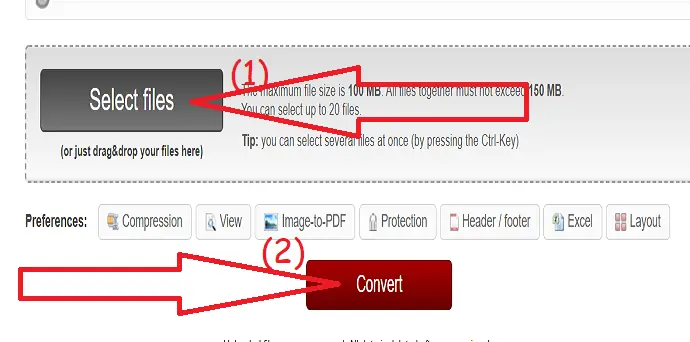
- 相关:如何修复损坏的 PDF 文件
- 如何使用免费工具保护 PDF 不被复制
- 从 PDF 文件中去除水印的前 5 种方法
最后的想法:
有几种在线和离线工具可以将 Excel 转换为 PDF。 其中,我们列出了一些最好的高级、在线和离线工具。 在获得高级工具之前,您可以尝试它的免费版本以检查它是否运行良好。
如果您很少处理 PDF 文件,请使用免费或在线工具。 否则,请使用高级版本。 我们最好的建议是 Wondershare PDFelement,与 Adobe Acrobat DC 相比,它的成本较低。
我希望本教程能帮助您了解如何将 Excel 转换为 PDF 。 如果您想说什么,请通过评论部分告诉我们。 如果你喜欢这篇文章,请分享它并在 Facebook、Twitter 和 YouTube 上关注 WhatVwant 以获取更多技术提示。
如何将Excel转换为PDF? - 常问问题
是否可以将 Excel 转换为 PDF?
是的。 可以将 Excel 转换为 PDF。
将 Excel 转换为 PDF 的最佳工具是什么?
我们最好的选择是万兴万兴PDF专家来处理PDF。 只需单击两下,即可轻松将 Excel 转换为 PDF。
将excel转换为PDF的最佳在线方法是什么?
Zamzar 是在线将 Excel 转换为 PDF 的最佳工具。
我可以使用 MS Excel 将 Excel 转换为 PDF 吗?
是的。 使用 MS Excel 打开 Excel 工作表。 文件>另存为>选择保存类型为PDF>保存。
